9 nastavení soukromí na iPhonu, která byste měli hned zapnout

Apple odvádí v oblasti soukromí lepší práci než většina společností. Ne všechna výchozí nastavení iPhonu jsou ale v nejlepším zájmu uživatele.
09/13… Uložte si datum! Ano, čekání konečně skončilo, protože zcela nový iOS 10 bude nyní k dispozici ke stažení, aby byl váš iPhone rychlejší a úžasnější než kdy dříve (a to navíc zdarma!). Svůj iPhone můžete snadno upgradovat na nejnovější verzi softwaru provedením několika jednoduchých kroků. Ještě předtím se však podívejme na seznam kompatibilních zařízení, která se kvalifikují pro aktualizaci iOS 10.
Zcela nový iOS 10 bude kompatibilní s následujícími zařízeními:
Viz také : iPhone 7: Nové funkce
Máte štěstí, pokud vlastníte některé z výše uvedených zařízení, ale máte smůlu, pokud jste uživatelem iPhone 3G nebo iPhone 4/4s. Bohužel pro tato zařízení není k dispozici žádný upgrade.
Takže teď začneme a naučíme se, jak aktualizovat iOS 10 na vašem iPhone.
Krok 1: Vždy vytvořte zálohu
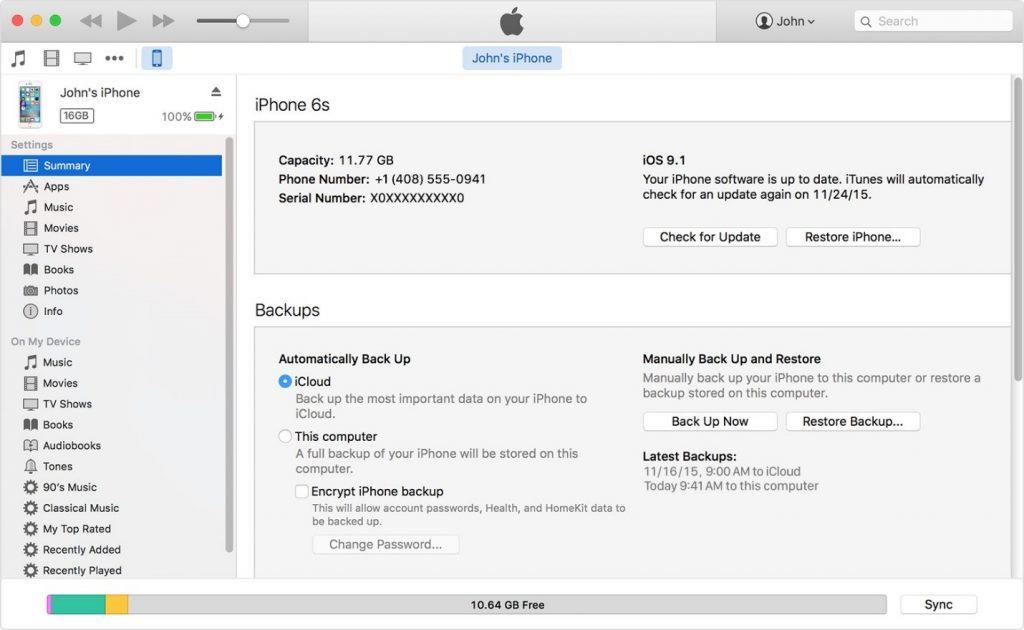
Před upgradem na jakoukoli nejnovější verzi softwaru byste měli vždy vytvořit zálohu našeho zařízení, abyste mohli snadno a rychle obnovit všechna naše data. Prostřednictvím zabezpečeného připojení Wi-Fi můžete snadno vytvořit zálohu svého zařízení na iCloud. Pokud nemůžete, pak další možností je vytvoření zálohy vašeho zařízení na vašem počítači přes iTunes. Nechcete zkusit ani jedno z toho? Pak můžete kdekoli vyzkoušet aplikaci Right Backup, která může minimalizovat vaše úsilí automatickým zálohováním podle vaší přednastavené frekvence. Aplikaci si můžete zdarma stáhnout z obchodu s aplikacemi.
Nejlepší online cloudové zálohování a úložiště pro rok 2016
Krok 2: Udělejte místo pro nového hosta!
Užitečný příspěvek : 5 způsobů, jak uvolnit místo v iPhone 5S/6S/SE
Až budete hotovi s vytvořením zálohy vašeho zařízení, ujistěte se, že máte na svém zařízení Apple dostatek úložného prostoru. Zkontrolujte, zda máte na svém iPhonu dostatek úložného prostoru, protože nový iOS10 není lehký košíček! Poměrně se odhaduje, že pro dokončení aktualizace iOS 10 bude dočasně potřeba alespoň 1,5 GB úložného prostoru. Úložný prostor můžete jednoduše spravovat klepnutím na Nastavení>Obecné>Využití
Krok 3: Nyní jste připraveni jít!
Jakmile Apple vydá iOS 10, můžete jej snadno získat prostřednictvím iTunes nebo samotného vašeho stávajícího iPhone. Oba způsoby jsou podrobně vysvětleny níže:
Přes iPhone
Přes iTunes
Nemáte Wi-Fi nebo mobilní data? Nebojte se! Pokud z nějakého důvodu nechcete upgradovat iOS vzduchem, můžete jednoduše provést upgrade prostřednictvím obchodu iTunes.
Dejte nám vědět, jaká byla vaše zkušenost s iOS v sekci komentářů níže!
Apple odvádí v oblasti soukromí lepší práci než většina společností. Ne všechna výchozí nastavení iPhonu jsou ale v nejlepším zájmu uživatele.
Pomocí tohoto akčního tlačítka můžete kdykoli na telefonu zavolat ChatGPT. Zde je návod, jak otevřít ChatGPT pomocí akčního tlačítka na iPhonu.
Jak pořídit dlouhý snímek obrazovky na iPhonu vám pomůže snadno zachytit celou webovou stránku. Funkce posouvání obrazovky na iPhonu je k dispozici v systémech iOS 13 a iOS 14 a zde je podrobný návod, jak pořídit dlouhý snímek obrazovky na iPhonu.
Heslo k iCloudu můžete změnit mnoha různými způsoby. Heslo k iCloudu můžete změnit v počítači nebo v telefonu prostřednictvím podpůrné aplikace.
Když pošlete společné album na iPhonu někomu jinému, bude muset daná osoba souhlasit s připojením. Existuje několik způsobů, jak přijmout pozvánky ke sdílení alba na iPhonu, jak je uvedeno níže.
Protože jsou AirPods malá a lehká, někdy se snadno ztratí. Dobrou zprávou je, že než začnete rozebírat dům a hledat ztracená sluchátka, můžete je sledovat pomocí iPhonu.
Věděli jste, že v závislosti na regionu, kde se váš iPhone vyrábí, se může lišit od iPhonů prodávaných v jiných zemích?
Zpětné vyhledávání obrázků na iPhonu je velmi jednoduché, když můžete použít prohlížeč v zařízení nebo některé aplikace třetích stran pro více možností vyhledávání.
Pokud potřebujete často někoho kontaktovat, můžete si na svém iPhonu nastavit rychlé volání pomocí několika jednoduchých kroků.
Otočení obrazovky v horizontální rovině na iPhonu vám pomůže pohodlněji sledovat filmy nebo Netflix, prohlížet PDF soubory, hrát hry atd. a mít lepší zážitek.








